Trong video hướng dẫn này, hãy tìm hiểu cách bạn có thể nhanh chóng và dễ dàng tạo chữ 3D trong After Effects mà không cần bất kỳ plugin bên ngoài nào.
Hiểu được công cụ 3D tích hợp trong After Effects có thể phức tạp nếu bạn chưa bao giờ làm việc với các chương trình như Cinema4D, nhưng hướng dẫn này từ nhóm nghiên cứu tại Greyscalegorilla sẽ chỉ ra qua quá trình xây dựng hoạt hình 3D đầu tiên của bạn. Họ thậm chí còn chia sẻ các tệp dự án, vì vậy hãy mở After Effects và làm theo.

Bắt đầu
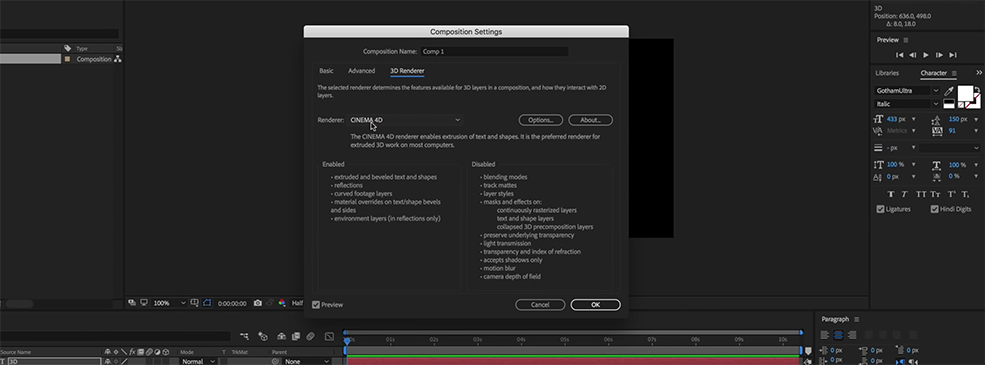
Tạo một layer văn bản và nhập nội dung vào. Sau đó, bạn sẽ sử dụng Cinema4D Lite, đi kèm với After Effects CC, để tạo văn bản 3D. Vào phần Composition> Composition Settings, sau đó nhấn 3D renderer, sau đó nhấp vào “Cinema4D.” Tiếp theo, nhấp vào biểu tượng layer 3D trong layer chứa văn bản của bạn. Để thêm độ sâu cho layer này, hãy mở cài đặt composition của Layer văn bản và mở “Geometry Options” – sau đó điều chỉnh “Extrusion Depth”.
Điều chỉnh 3D
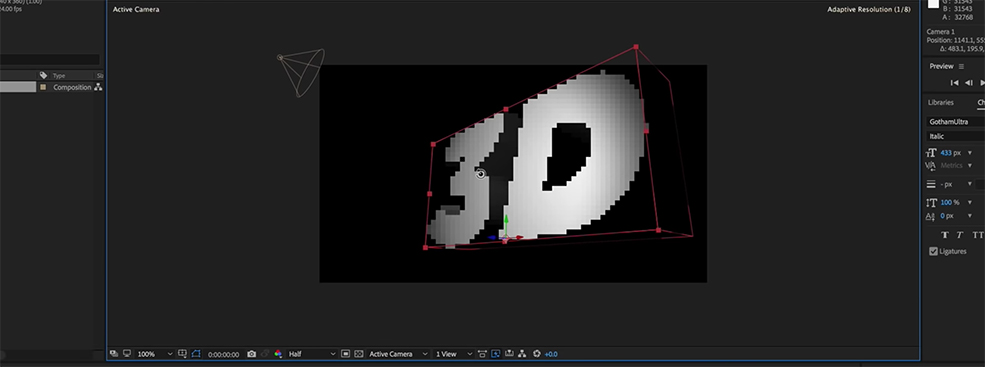
Bây giờ cho phần tiếp theo này, bạn sẽ cần thêm ánh sáng và sự phản chiếu. Để điều này, bạn cần phải thêm camera cho dự án. Vào Layer> New> Camera> Two Node Camera, và sau đó đặt độ dài tiêu cự (focal length) là 30mm. Tiếp theo, chúng ta sẽ thêm các đường viền vào văn bản, hãy chọn Layer chứa văn bản 3D và nhấn phím “A” hai lần. Thao tác này mở ra các tùy chọn 3D. Điều chỉnh bevel depth đến khi bạn cảm thấy phù hợp.
Điều chỉnh văn bản
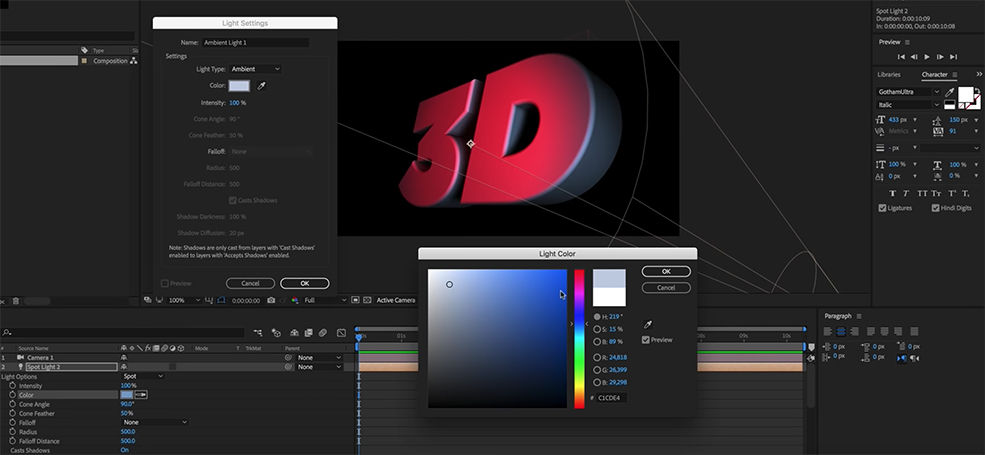
Khi bạn đã thiết lập camera, hình dạng và kích thước của văn bản, bạn có thể bắt đầu điều chỉnh với các chi tiết cụ thể về màu sắc và ánh sáng. Sau đó, bạn có thể tạo hiệu ứng cho văn bản. Để làm điều này, hãy vào layer camera và nhấn “P” để thiết lập vị trí. Trong ví dụ này, họ đặt nó thành hai giây, do đó, thêm khung hình vị trí mà bạn muốn nó dừng lại. Chọn công cụ Rotate bằng cách nhấn “C”. Sau đó di chuyển văn bản xung quanh cho đến khi bạn tìm thấy một vị trí tốt để bắt đầu hoạt ảnh.




























